WMAをMP3に変換するトップ4の方法
WMA (Windows Media Audio)は一連のオーディオコーデックであり、1999年にMicrosoftのSignal Processing Groupによって最初に商業的にリリースされました。WMAの元のコーデックは、MP3形式の直接の競合相手としてターゲットにされました。 WMAファイル形式は以前より一般的でした。しかし、あなたはそれを認めなければなりません、それはもはやオーディオファイルを保存するための便利な方法ではありません。
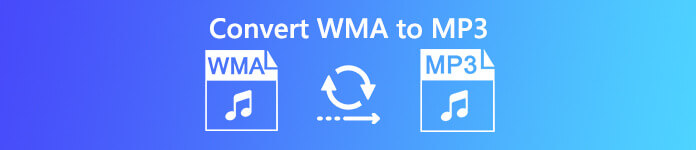
あなたは多くの人々が簡単なまたは無料の方法を探しているのを見ることができます WMAをMP3に変換する。同じニーズがありますか?この投稿では、WMAファイルをMP3に無料で変換するのに役立つ4つの効果的な方法を共有します。
パート1。WMAをMP3に無料で変換する最良の方法
オーディオ品質を損なうことなくWMAをMP3に無料で変換するには、プロのオーディオ変換ツールを利用できます。ここでは強くお勧めします 無料のFLVからMP3へのコンバーター WMAファイルをMP3に変換します。
Free Video Converterは、さまざまなビデオおよびオーディオ変換を処理するように特別に設計されています。 WMA、MP3、M4A、AAC、FLAC、MP4、MOV、MKV、AVI、FLVなどの頻繁に使用されるオーディオ/ビデオ形式を高度にサポートします。あなたはそれを無料でダウンロードし、WMAからMP3へのオーディオ変換を行うために次のガイドを取ることができます。
無料ダウンロードWindows7以降の場合安全なダウンロード
無料ダウンロードMacOS10.7以降の場合安全なダウンロード
ステップ1。 まず、このWMAからMP3へのコンバーターをコンピューターに無料でインストールして起動する必要があります。 MacおよびWindowsPCでWMAをMP3に再フォーマットできます。正しいバージョンをダウンロードしてください。
ステップ2。 クリック 追加ファイル) ボタンをクリックして、WMAファイルをこのコンバーターにインポートします。この無料のWMAからMP3へのコンバーターには、一度に1つ以上のWMAファイルを変換できるバッチ変換機能が備わっています。
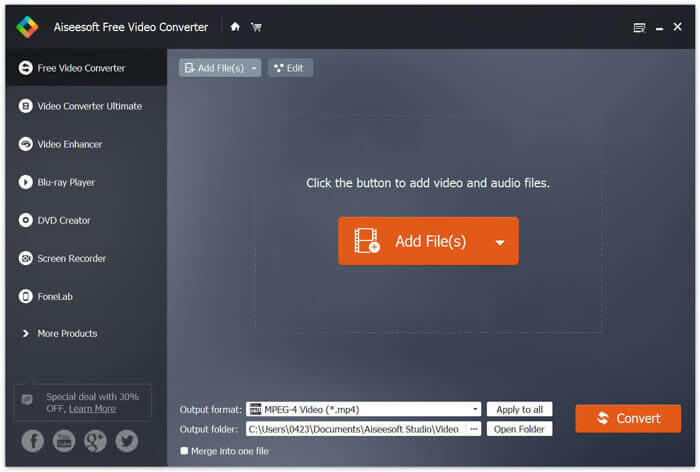
ステップ3。 選択する MP3 のドロップダウンリストからのターゲットフォーマットとして 出力フォーマット。次に、をクリックします 変換 ボタンをクリックして、WMAからMP3への変換を開始します。
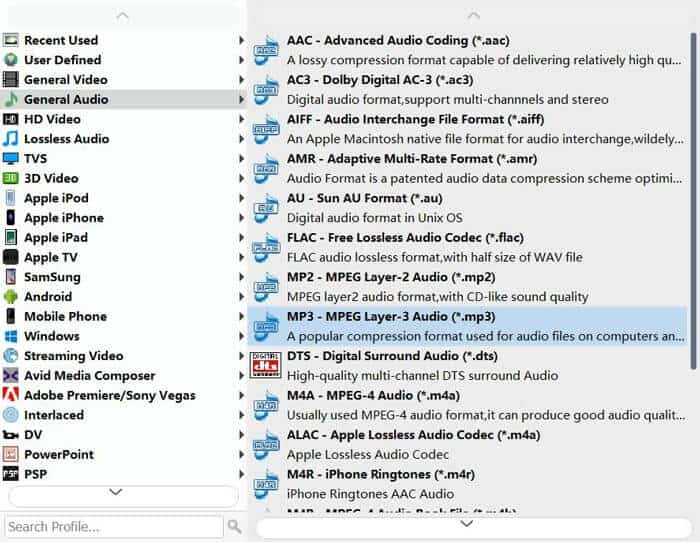
最新のアクセラレーションテクノロジーの採用により、WMAをMP3に超高速で変換できます。さらに、オーディオ変換中に品質が低下しないことが保証されます。
パート2。WMAファイルをMP3無料オンラインに変換する方法
インターネットでWMAをMP3に変換する方法をグーグルで検索すると、検索結果に多くのオンラインオーディオコンバーターが表示されます。人気のオンラインオーディオコンバーターを採用し、 FVC無料オーディオコンバーター オンラインでWMAをMP3に再フォーマットする方法を示す例として。この無料のオンラインコンバーターは、簡潔なインターフェイスとシンプルな機能を使用して設計されており、快適なWMAからMP3への変換エクスペリエンスを提供します。
ステップ1。 ブラウザを開き、FVC Free AudioConverterの公式サイトに移動します。 https://www.free-videoconverter.net/free-audio-converter/。クリック 変換するファイルを追加する ランチャーをダウンロードしてインストールするためのボタン。
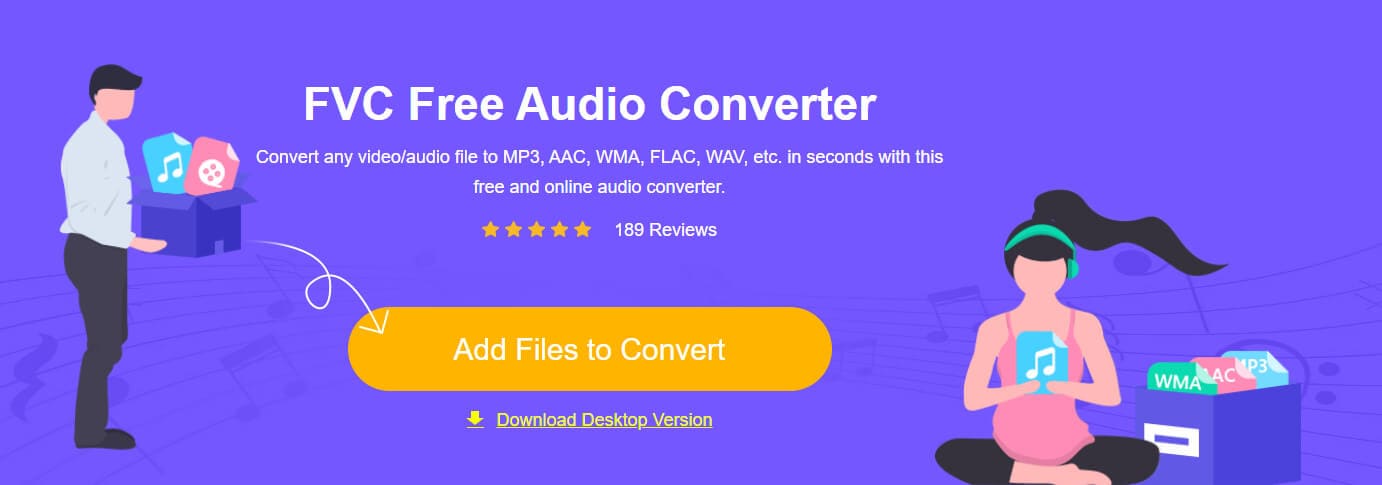
ステップ2。 変換するWMAファイルをアップロードします。次に、出力形式がMP3であることを確認してから、 変換 ボタンをクリックして、WMAファイルのMP3への変換を開始します。 WMAファイルのアップロードと変換のプロセスが完了するまでに少し時間がかかります。
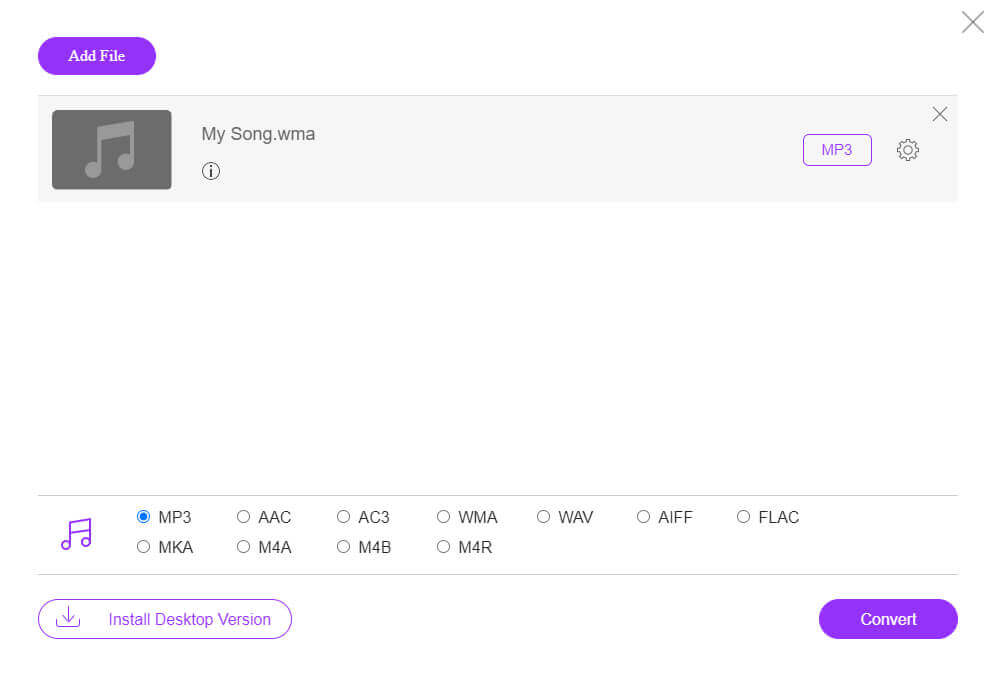
ステップ3。 変換が終了すると、変換されたMP3ファイルをコンピューターにエクスポートするフォルダーを選択できるようになります。
パート3。VLCでWMAをMP3に無料で変換する方法
VLC Media Playerをコンピューターにインストールした場合は、それを利用してWMAファイルをMP3に変換することもできます。
ステップ1。 コンピューターでVLCMediaPlayerを起動します。クリック メディア メニューバーで、 変換/保存 ドロップダウンメニューからのオプション。
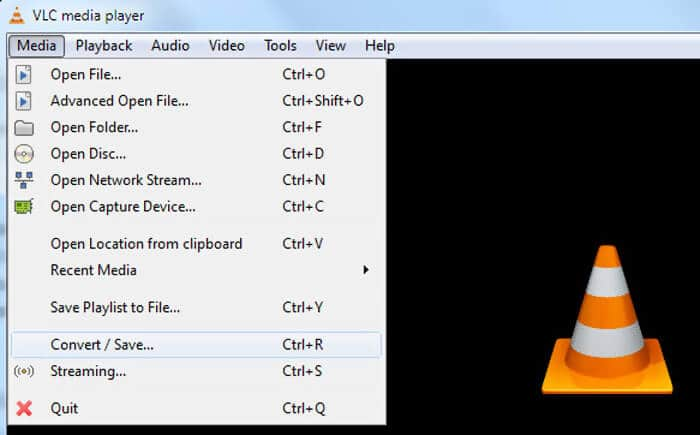
ステップ2。 あなたがに着いたとき オープンメディア ウィンドウをクリックします ファイル 次にクリックします 追加 MP3に変換するWMAファイルをインポートします。この手順では、開きたいWMAファイルを選択して、[ ボタンを開いてファイルをVLCにインポートします。
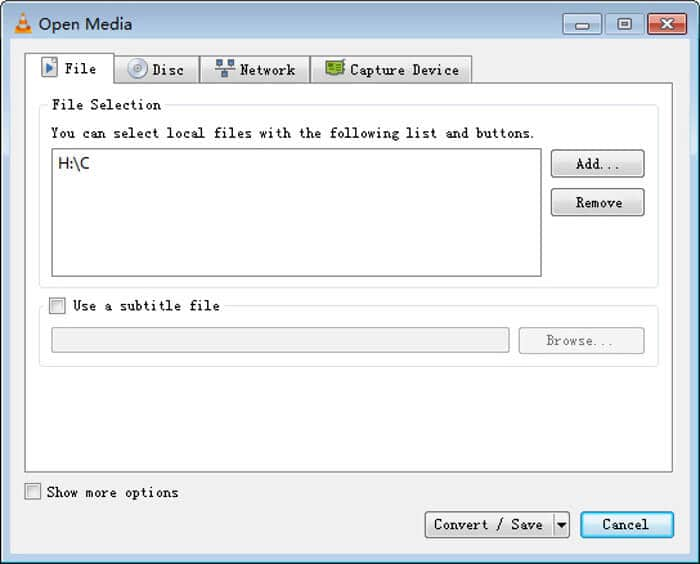
ステップ3。 クリック 変換/保存 下部のボタンをクリックして、次のウィンドウを開きます。選択 MP3 の出力形式として プロフィール ドロップダウンリスト。ここでクリックできます ブラウズ 変換されたMP3ファイルに適した宛先ファイルフォルダを選択します。
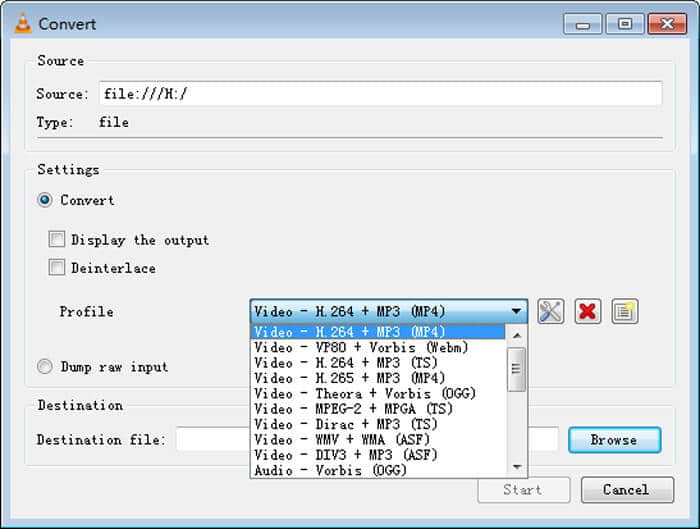
ステップ4。 クリック 開始 WMAからMP3へのオーディオ変換を開始します。選択したビットレートと特定のファイルサイズによっては、VLCが変換を完了して完了するまでに時間がかかります。
パート4。WindowsMediaPlayerでWMAをMP3に変更する方法
Windowsユーザーは、Windows MediaPlayerでWMAファイルをMP3に変更することもできます。次のパートでは、WMAをMP3に変換する方法について詳しく説明します。
ステップ1。 Windows Media Playerを開き、WMAファイルを追加します。
ステップ2。 クリック 整理する メニューバーの左上にあるボタン。ドロップダウンリストから、 オプション オプション。

ステップ3。 [オプション]ウィンドウに入ったら、[ RIPミュージック タブ。クリック フォーマット ボタンをクリックしてから、 MP3 フォーマット。このステップでは、必要に応じてオーディオのビットレートを変更することもできます。
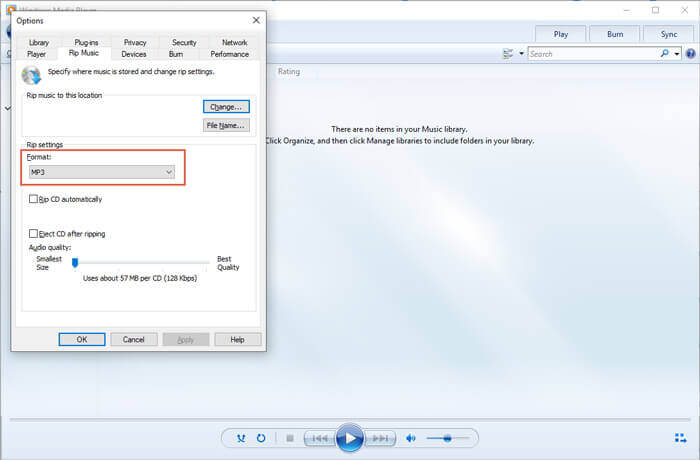
ステップ4。 クリック OK ボタンをクリックして操作を確認し、Windows MediaPlayerでWMAからMP3への変換を開始します。
パート5。WMAからMP3への変換に関するFAQ
質問1.複数のWMAファイルをMP3に変換するにはどうすればよいですか?
一部の無料のオンラインオーディオコンバーターは、一度に複数のWMAファイルをMP3に変換するのに役立ちます。ただし、アップロード、変換、ダウンロードのプロセスを完了するには、非常に長い時間がかかります。それを考慮して、複数のWMAファイルを変換するために最初の部分で推奨される無料のビデオコンバーターを選択することができます。
質問2.iTunesでWMAをMP3に変換するにはどうすればよいですか?
iTunesには、MacまたはWindowsPCでWMAをMP3に変換する機能があります。 iTunesを開き、WMAファイルを「音楽」プレイリストに追加します。 WMAファイルを選択し、「ファイル」メニューをクリックしてから、「変換」>「MP3バージョンの作成」を選択して、iTunesでWMAをMP3に変換します。
質問3.WMAとMP3のどちらが良いですか?
互換性のために、MP3はほとんどすべてのオペレーティングシステムとメディアプレーヤーで受け入れられます。比較的言えば、WMAは古いデジタルプレーヤーやデバイスとの互換性が低く、オーディオ品質に関しては、WMAとMP3の両方が不可逆オーディオ圧縮形式です。ビットレートが64Kbps未満の場合、WMAの品質は少し良くなります。WMAとMP3のオーディオのファイルサイズは同じです。 MP3はより高い圧縮率を持っています。したがって、MP3は、同じファイルサイズでより良いオーディオ品質を提供できます。



 ビデオコンバーター究極
ビデオコンバーター究極 スクリーンレコーダー
スクリーンレコーダー








